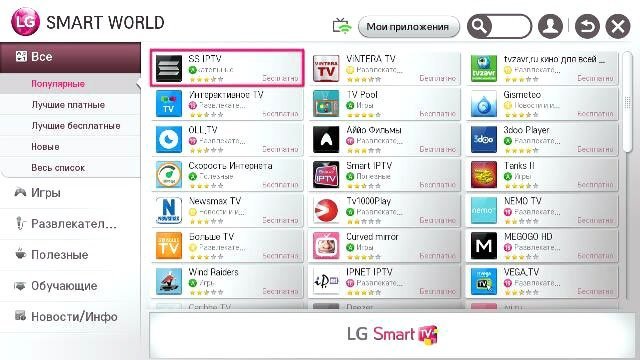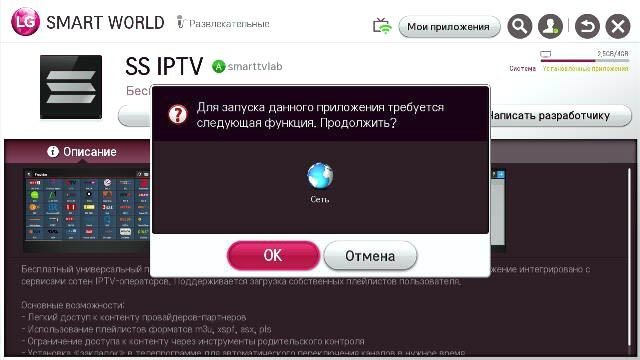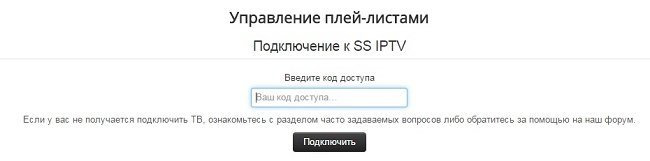LG – один из мировых лидеров в производстве бытовой техники, в том числе телевизоров. Модельный ряд телевизоров LG очень широк и включает OLED-телевизоры, Nanocell-телевизоры, UHD (4K), а также LED/ LCD телевизоры. Для пользователей, предпочитающих наслаждаться контентом на большом экране, LG предлагает ультрабольшие телевизоры LG с диагональю от 75’’.
Помимо этого все современные телевизоры LG поддерживают опцию Smart TV, что позволяет владельцам возможность не только смотреть цифровое и кабельное телевидение, но и скачивать контент из интернета.
При первом подключении телевизора LG владельцу необходимо провести первоначальную настройку вашего телевизора. (Как настроить новый телевизор LG, подробнее читайте здесь.
Одним из важных этапов настройки нового телевизора является настройка языка. Сделать это нужно при первом подключении, не откладывая.
Необходимость в смене языка для телевизора вызвана сложностью его использования из-за незнания языка, установленного производителем по умолчанию. Уходит много времени на поиск и на запуск нужных приложений. Не удается в полной мере настроить ключевые параметры – установить часы и дату, подкорректировать качество картинки. Подключиться к Wi-Fi роутеру и многое другое.
Еще другой язык в меню телевидения создает массу прочих трудностей. Но не стоит спешить обращаться за помощью к специалистам (они за такую помощь возьмут деньги, если конечно это не ваши знакомые или родственники). Выполнить смену языка интерфейса можно самостоятельно. Это удобнее и быстрее.
Как настроить язык в телевизоре LG?
Поменять язык в телевизоре LG можно через главное меню. С такой задачей справится любой, главное следовать предложенным инструкциям.
Владельцу не придется наугад перебирать пункты меню, как это обычно происходит при настройке устройств с иностранным языком интерфейса. Такой подход может только навредить телевизору, так как существует вероятность выбора не тех опций и команд в настройках.
Если в вашем телевизоре LG предустановлен английский язык, и есть необходимость поменять его на русский, вот что необходимо сделать.
- Чтобы попасть в настройки телевизора, нужно нажать на пульте дистанционного управления на кнопку Settings (Пиктограмма «Шестеренка»).
- Далее следует перейти в раздел Language и найти родной язык. Эту процедуру необходимо выполнить, если в момент первого включения телевизора меню не было русифицировано.
Когда требуется изменить язык в телевизоре?
Причин, чтобы поменять язык в телевизоре LG может быть несколько. Главная и самая распространенная из них: нет подключения к сети интернет. Это может быть связано с тем, что в настройках установлен не тот регион.
Другие причины:
- меняются различные настраиваемые элементы в приложениях из-за неправильной установки страны проживания (например, в Ютубе при выборе страны США появляются дополнительные опции, а при русификации список доступных функций меняется, но не существенно);
- незнание установленного не телевизоре языка;
- невозможность пользоваться платными услугами через удобный модуль Cl;
- плохо работает функция DTV.
Чтобы избавиться от этих трудностей, можно самостоятельно поменять язык интерфейса. Если будете следовать инструкциям, предложенным ниже, то эта процедура пройдет быстро и без проблем. Вам не придется платить мастерам и долго ждать их приезда.
Смена языка в телевизоре LG: пошаговая инструкция
Сначала всегда настраивается язык главного меню телевизора, а уже потом язык аудио, субтитров, телетекста. Пошаговая инструкция:
- Нажмите на пульте кнопку «Settings» или кнопку с шестеренкой.
- Выберите пункт «Option».
- Далее подпункт «Language».
- Перейдите в «Menu Language».
- На пульте ДУ нажмите на кнопки «влево» или «вправо».
- Выберите язык «русский» и нажмите «Ок».
- Закройте меню настроек.
На эту процедуру уйдет максимум 5 минут. Если нужен другой язык, то следуйте этой же инструкции, только в разделе «Menu Language» выберите более подходящий вам язык.
Читайте так же «Вопросы и ответы»
[Телевизор] — Настройка телевизора LG
Как поменять язык на телевизоре LG? Возьмите пульт и нажмите кнопку с иконкой домика в центре ПДУ. Долистайте до шестеренки в правом верхнем углу экрана с помощью нажатий на стрелку вверх. И как только шестеренка подсветится красным кликните ОК. В выпавшем блоке меню спуститесь до иконки в виде трех вертикальных точек, снова ОК. Стрелкой вниз долистайте до раздела «Общие». Жмите вправо и подсветите пункт «Язык (Language)» и снова подтверждаем выбор. В списке меню выберите те пункты, в которые нужно внести изменения и укажите нужный вариант для Вас.
Как поменять?
Как на телевизоре LG настроить русский язык? Поменять предустановленный вариант можно как с помощью обычного пульта дистанционного управления, так и с помощью специального мобильного приложения для управления ТВ.
С пульта
Итак, как перевести телевизор LG на русский язык с помощью пульта дистанционного управления?
- Жмите на кнопку в центре ПДУ в виде домика;
- В правом верхнем углу появится иконка в виде шестеренки. С помощью нажатий на кнопку с белой стрелкой вверх долистайте до шестеренки, чтобы она подсветилась красным цветом. Как только это произойдет, тапните по ОК;
- В выпадающем меню нас интересует значок в виде трех вертикальных точек («Все настройки»). Выделите иконку и снова подтвердите выбор нажатием на OK;
- В левом блоке долистайте до раздела «Общие»;
- Нажатием белой стрелки вправо перейдите в правый блок меню и подсветите пункт «Язык (Language). Снова клик по OK;
- Перед Вами появится список всех параметров, что можно поменять. Среди основных опций, что предлагает телевизор LG, настройка языка для:
- Меню;
- Основной и вспомогательный параметр звукового сопровождения;
- Клавиатура;
- Основной и второй вариант для телетекста.
Поочередно выбирайте каждый из пунктов, что Вы хотите поменять и жмите OK. Перед Вами откроется длинный список доступных вариантов. Например, как на телевизоре LG установить русский язык для меню? Подсветите самый первый пункт и кликните ОК. С помощью стрелок пролистайте список и найдите строку «Русский — Российская Федерация». И снова подтвердите выбор нажатием кнопки. Если Вы хотите поменять параметр и в других строках сделайте клик по кнопку «Back» или долистайте до стрелки в правом углу меню.
Через мобильное приложение
Еще один вариант, как изменить язык на телевизоре LG, — воспользоваться специальным мобильным приложением для управления телека без пульта. Лучше всего использовать официальный софт ThinQ, но есть и неофициальные аналоги с таким же функционалом. Поэтому перед тем, как переключить язык на телевизоре LG, скачайте и установите мобильное приложение на телефон. Сделать это можно в Play Market или в AppStore.
После того, как Вы скачали и установили программу, нужно авторизоваться в профиле и добавить устройство в софт:
- Откройте приложение и авторизуйтесь любым удобным для Вас способом:
- с помощью Apple ID;
- через профиль в GMail;
- через созданный аккаунт LG.
- На стартовом экране жмите «Добавить устройство»;
- Выберите способ добавления: сканировать QR или выбрать устройство вручную. В первом случае Вам нужно будет навести камеру смартфона на QR-код на корпусе телека. Во втором варианте Вам нужно будет выбрать тип устройства (TV) и дождаться, пока система завершит поиск;
- В списке выбрать название Вашего телека;
- На экране ТВ появится код подтверждения, который нужно будет ввести на смартфоне.
После того, как сопряжение будет установлено, можно приступать к следующему шагу и поменять не устраивающий Вас параметр. Как сделать русский язык на телевизоре LG?
- В мобильном приложении на стартовом экране нажмите на TV;
- Перед Вами высветится имитация пульта дистанционного управления;
- Сделайте клик по домику в правом верхнем углу;
- А дальше выполняйте те же шаги, что и в предыдущей инструкции, как сменить язык на телевизоре LG с пульта. Только для переключений Вы будете использовать смартфон, на экране которого будет имитация ПДУ.
Как только Вы поменяете установленный вариант на новый и подтвердите выбор, все изменения вступят в силу.
Когда нужно менять?
В каких случаях у Вас может возникнуть необходимость поменять настройки? Настройка телевизора LG на русский язык может потребоваться в следующих ситуациях:
- Сбился регион в настройках либо он изначально был установлен неправильно;
- Вы не понимаете, что написано на экране телека. В некоторых случаях, нужно поменять данные, если Вы хотите выучить новый язык или попрактиковаться при изучении;
- Плохо работают какие-то опции (например, DTV);
- Сбились изначальные настройки системы.
А у Вас были проблемы какие-то при использовании телека? Как справлялись?
Содержание
- Как поменять язык в телевизоре LG
- Путеводитель по подключению и настройкам телевизоров LG
- Настраиваем телевизор LG (по-новому)
- Первое включение телевизора LG
- Параметры языка интерфейса
- Спутниковое ТВ
- Вариант 1.Автоматический поиск
- Вариант 2. Автоматический поиск (Платное ТВ)
- Вариант 3. Ручной поиск
- Месторасположение, настройки даты и времени
- Цифровые каналы телевизора LG: общие правила подключения
- Настройка цифровых и аналоговых каналов «на автомате»
- На старых моделях
- На самых новых моделях
- Отключение автообновления
- Основные настройки телевизора LG при первом включении
- Шаг №1 – настройка языковых параметров
- Шаг №2 – выбор месторасположения
- Шаг №3 – дата и время
- Спутниковые каналы на телевизоре LG
- Автонастройка на спутнике бесплатных каналов
- Автопоиск платных спутниковых каналов
- Ручная настройка спутниковых каналов
- Как настроить спутниковые каналы
- Ручной поиск
- Настройка SMART на LG
- Настройка IPTV на телевизоре Smart LG
- Что делать при возникновении проблем с настройкой телевизора LG
- Отсутствует изображение
- Найдены не все телепрограммы
- Цифровое ТВ
- Способ №1
- Способ №2
Как поменять язык в телевизоре LG
LG – один из мировых лидеров в производстве бытовой техники, в том числе телевизоров. Модельный ряд телевизоров LG очень широк и включает OLED-телевизоры, Nanocell-телевизоры, UHD (4K), а также LED/ LCD телевизоры. Для пользователей, предпочитающих наслаждаться контентом на большом экране, LG предлагает ультрабольшие телевизоры LG с диагональю от 75’’.
Помимо этого все современные телевизоры LG поддерживают опцию Smart TV, что позволяет владельцам возможность не только смотреть цифровое и кабельное телевидение, но и скачивать контент из интернета.
При первом подключении телевизора LG владельцу необходимо провести первоначальную настройку вашего телевизора. (Как настроить новый телевизор LG, подробнее читайте здесь .
Одним из важных этапов настройки нового телевизора является настройка языка. Сделать это нужно при первом подключении, не откладывая.
Необходимость в смене языка для телевизора вызвана сложностью его использования из-за незнания языка, установленного производителем по умолчанию. Уходит много времени на поиск и на запуск нужных приложений. Не удается в полной мере настроить ключевые параметры – установить часы и дату, подкорректировать качество картинки. Подключиться к Wi-Fi роутеру и многое другое.
Еще другой язык в меню телевидения создает массу прочих трудностей. Но не стоит спешить обращаться за помощью к специалистам (они за такую помощь возьмут деньги, если конечно это не ваши знакомые или родственники). Выполнить смену языка интерфейса можно самостоятельно. Это удобнее и быстрее.
Как настроить язык в телевизоре LG?
Поменять язык в телевизоре LG можно через главное меню. С такой задачей справится любой, главное следовать предложенным инструкциям.
Владельцу не придется наугад перебирать пункты меню, как это обычно происходит при настройке устройств с иностранным языком интерфейса. Такой подход может только навредить телевизору, так как существует вероятность выбора не тех опций и команд в настройках.
Если в вашем телевизоре LG предустановлен английский язык, и есть необходимость поменять его на русский, вот что необходимо сделать.
- Чтобы попасть в настройки телевизора, нужно нажать на пульте дистанционного управления на кнопку Settings (Пиктограмма «Шестеренка»).
- Далее следует перейти в раздел Language и найти родной язык. Эту процедуру необходимо выполнить, если в момент первого включения телевизора меню не было русифицировано.
Когда требуется изменить язык в телевизоре?
Причин, чтобы поменять язык в телевизоре LG может быть несколько. Главная и самая распространенная из них: нет подключения к сети интернет. Это может быть связано с тем, что в настройках установлен не тот регион.
- меняются различные настраиваемые элементы в приложениях из-за неправильной установки страны проживания (например, в Ютубе при выборе страны США появляются дополнительные опции, а при русификации список доступных функций меняется, но не существенно);
- незнание установленного не телевизоре языка;
- невозможность пользоваться платными услугами через удобный модуль Cl;
- плохо работает функция DTV.
Чтобы избавиться от этих трудностей, можно самостоятельно поменять язык интерфейса. Если будете следовать инструкциям, предложенным ниже, то эта процедура пройдет быстро и без проблем. Вам не придется платить мастерам и долго ждать их приезда.
Смена языка в телевизоре LG: пошаговая инструкция
Сначала всегда настраивается язык главного меню телевизора, а уже потом язык аудио, субтитров, телетекста. Пошаговая инструкция:
- Нажмите на пульте кнопку «Settings» или кнопку с шестеренкой.
- Выберите пункт «Option».
- Далее подпункт «Language».
- Перейдите в «Menu Language».
- На пульте ДУ нажмите на кнопки «влево» или «вправо».
- Выберите язык «русский» и нажмите «Ок».
- Закройте меню настроек.
На эту процедуру уйдет максимум 5 минут. Если нужен другой язык, то следуйте этой же инструкции, только в разделе «Menu Language» выберите более подходящий вам язык.
Источник
Путеводитель по подключению и настройкам телевизоров LG
Если пару десятков лет назад с телевизором все было более-менее понятно: достали пульт из пакета (чем большинство пренебрегали), нажали включить, разобрались, как листать каналы и менять громкость, и этого было достаточно, то сегодня к каждому телевизору прилагается солидная инструкция.
В современных телевизорах действительно большое количество опций и всевозможных настроек, в которых бывает не так легко разобраться. Поэтому мы постараемся здесь коротко изложить, как настраивать SMART-телевизор, как менять язык, как подключать Wi-Fi и пульт Magic Remote.
К большинству телевизоров LG в комплект входит пульт Magic Remote, который совмещает в себе функции классического пульта, компьютерной мышки и микрофона. Пульт можно использовать привычным методом через копки, можно им управлять, перемещая курсор по экрану телевизора и выбирать нужные программы, а также он позволяет использовать голосовые команды для управления телевизором.
Чтобы его использовать, необходимо сначала выполнить сопряжение пульта с телевизором LG webOS TV. Что для этого нужно:
- 1. Включите телевизор и через 20 секунд направьте пульт на телевизор, нажимая Колесико (OK).
- 2. После этого пульт будет автоматически зарегистрирован, и на экране телевизора появится сообщение об успешном подключении.
Если зарегистрировать пульт не удалось, выключите и включите телевизор снова, и повторите попытку.
Чтобы использовать голосовые команды, просто зажмите кнопку микрофона на пульте и произнесите название функции, которую хотите запустить.
Чтобы изменить язык, зайдите в Настройки, затем Общие, Язык (Language), Язык меню (Menu Language). Дальше останется только выбрать подходящий язык.
Как подключиться к Wi-Fi:
- 1. Выберите на пульте Настройки (знак шестеренки);
- 2. Дальше выберите вертикальное троеточие, затем Подключение, Настройки подключения к сети, Подключение к сети Wi-Fi;
- 3. После завершения поиска, отобразится список сетей, доступных для подключения. Выберите сеть и введите пароль.
Как создать учетную запись:
- 1. Нажмите Настройки на пульте;
- 2. Дальше выберите вертикальное троеточие, затем Общие, Управление учетной записью, Войти в учетную запись LG;
- 3. Выберите «Создать учетную запись»;
- 4. Введите логин и пароль. В качестве входа Используйте адрес электронной почты;
- 5. Введите дату рождения;
- 6. После того, как вы нажмете ОК, на указанный адрес электронной почты будет отправлена ссылка для подтверждения. Пройдите процедуру подтверждения адреса электронной почты в течение срока действия ссылки.
Если проверка прошла успешно, вы сможете выполнять вход с помощью этой учетной записи.
Помимо возможностей телевизора, через SMART TV LG вы можете управлять разными продуктами умного дома. Сюда входят кондиционеры, пылесосы, стиральные и сушильные машины, умные колонки, холодильники и другие продукты LG, в которых есть возможность использования ThinQ.
Для этого достаточно войти в панель управления умным домом и ввести информацию о своем аккаунте ThinQ. После этого откроется возможность управлять всей техникой LG.
Как управлять домашней техникой через телевизор:
- 1. Установите приложение LG ThinQ на смартфон;
- 2. Войдите в свою учетную запись ThinQ и зарегистрируйте продукты LG;
- 3. Нажмите кнопку Домой на пульте и выберите Панель управления домом;
- 4. После входа в учетную запись отобразится список всех зарегистрированных продуктов LG ThinQ, которыми вы можете управлять.
Это были самые основные настройки, которые вам нужно знать для комфортного использования телевизора. Если у вас появятся дополнительные вопросы по эксплуатации телевизора, вы всегда можете заглянуть в руководство пользователя, там все очень понятно расписано по каждой функции.
Источник
Настраиваем телевизор LG (по-новому)
Первое включение телевизора LG
Купив устройство, необходимо запустить его сразу после монтажа на стену или специальную полку, чтобы удостовериться в его правильном расположении. Для этих целей необходимо пользоваться руководством, которое идёт в комплекте к технике.
При включенной геолокации, спутнику будет легче найти оборудование, если правильно указана страна использования
Параметры языка интерфейса
Важно изначально выбрать правильное оформление языка, как для клавиатуры, так и для голосового поиска, который имеется практически на всех моделях LG. Кроме того, от этих настроек зависит то, на каком языке будет происходить трансляция каналов. Чтобы безошибочно указать параметры, следуйте пошаговому алгоритму:
- Подключаем телевизор к электрической сети, затем запускаем при помощи пульта ДУ (дистанционного управления). Ожидаем несколько секунд до полной загрузки прибора, затем нажимаем кнопку «Home». Она может изображаться в виде «Домика».
- Открываем раздел «Настройки» во внутреннем меню телевизора, выбираем подпункт «Дополнительно». На экране он выглядит, как «Троеточие».
- Появляется набор вкладок. Из них стоит выбрать только «Общие».
- Открываем раздел «Язык». Здесь внимательно просматриваем, чтобы всё было на русском.
Настройку языка интерфейса можно сменить в любое удобное время
Если при включении телевизора все шаги выполняются на русском, это не значит, что телевизор уже полностью настроен. Возможно, потребуется изменить язык интерфейса для поиска в интернете или внутри программного обеспечения.
Спутниковое ТВ
Для установки спутникового телевидения также используются несколько вариантов.
Настройка телевизора может выполняться с помощью автоматического и ручного способа.
Вариант 1.Автоматический поиск
Если пользователь хочет просматривать только бесплатные спутниковые программы, то в таком случае LG настройка происходит по следующей схеме.
- К экрану LG для приема сигнала подключается тюнер, лучше всего использовать разъем HDMI. Если экран уже оснащен встроенным ресивером, то соединительный шнур присоединяется соответствующему разъему на панели.
- Раздел «МЕНЮ».
- Пункт «Каналы» — источником сигнала выбрать «Спутник» и нажать клавишу «ОК» на пульте.
- Раздел «НАСТРОЙКА СПУТНИКА», утвердить необходимый спутник, затем нажать клавишу «ОК».
- Зайти в раздел «Автоматический поиск», задать команду по сканированию каналов.
- Настройка спутниковых каналов окончена.
Вариант 2. Автоматический поиск (Платное ТВ)
- Необходимо приобрести модуль с картой доступа у провайдера спутникового ТВ (НТВ Плюс, Триколор). Зарегистрировать его.
- Вставить приобретенный модуль в слот приемника или телевизора.
- В разделе «Автопоиск» выбрать нужного оператора, нажать клавишу «ОК».
- Остальные действия идентичны первому варианту.
- После проведенной операции все зашифрованное тв будет разблокировано, появится изображение.
Вариант 3. Ручной поиск
Этот метод используется обычно в том случае, если спутниковые параметры изменились или если настройки, установленные по умолчанию, не подходят к выбранному типу подключения.
- В меню выбрать «Настройки Спутника» здесь необходимо установить нужные параметры транспондера и конвектора (эту информацию можно узнать у компании предоставляющей услуги ТВ).
- Запустить сканирование по новым данным.
Также читайте, как правильно настроить каналы НТВ Плюс и Триколор ТВ.
Это основные способы, настроить каналы на телевизоре LG. В 90% случаях пользователь самостоятельно справляется с этой задачей. Если же самостоятельно выполнить установку не получается. Следует убедиться, правильно ли подключены все элементы, попробовать выполнить действия еще раз строго придерживаясь инструкции.
Если повторные действия результата не принесли, рекомендуется вызвать мастера, возможно, требуется ремонт оборудования.
Месторасположение, настройки даты и времени
Выбор страны, в которой используется телевизор, имеет важное значение. Это помогает зарегистрировать продукт для официального пользования и правильно подобрать список телевизионных программ и сигналов.
- Для данных целей используется пульт ДУ. Следует проделать все те же самые действия с 1 по 3 пункт предыдущего раздела.
- Далее, входим во вкладку «Страна».
- В появившемся списке выполняем поиск государства, в котором находимся, следом нажимаем кнопку «Выход».
- Чтобы правильно выставить дату и время, следует проделать шаги, что и в предшествующем случае, только во вкладке «Общие» необходимо открыть раздел «Дата и время».
Обратите внимание, на ТВ LG присутствуют два типа времени для настройки
От того, насколько правильно выполнена настройка времени, зависит корректность работы программного обеспечения. В некоторых случаях, могут наблюдаться сбои: прекращается подача телевизионного сигнала или пропадает связь с беспроводным соединением.
В случае с настройками таймера и секундомера — всё выполняется индивидуально. Поэтому специально выставлять временной промежуток необязательно, это можно сделать непосредственно в процессе эксплуатации ТВ.
Цифровые каналы телевизора LG: общие правила подключения
Почти во всех ЖК-моделях телевизоров имеется встроенный цифровой T2-модуль. Поэтому приобретать отдельную приставку нет необходимости. Соответственно, вся настройка пройдёт в разы быстрее.
Настройка цифровых и аналоговых каналов «на автомате»
Каждый телевизор оснащён функцией «Автопоиска». Посредством неё проще всего выполнять всевозможные манипуляции по установке каналов на Смарт-ТВ. В результате, будут найдены не только цифровые, но и аналоговые программы, если имеется соответствующий сигнал. Такой метод пользуется популярностью у тех, кто легко путается в настройках.
Функция автопоиска избавляет пользователя от введения данных принимаемого сигнала
Всё, что необходимо сделать, это выполнить вход в главное меню, затем, просто выбрать пункт «Автоматическая настройка программ». После этих операций нужно несколько минут подождать, пока вся шкала достигнет 100%, после чего можно присваивать индивидуальный номер каждому найденному каналу.
На старых моделях
На старых ЖК моделях телевизоров настройка программ практически не отличается
На устройствах предыдущего поколения торговой марки LG есть возможность автоматического поиска. Но многие пользователи используют именно ручной. Главное, правильно выбрать диапазон частот. Телезритель должен выполнить несколько последовательных действий:
- Запустить телевизор и перейти в меню «Каналы».
- Выбрать пункт «ручная настройка», далее, определиться с частотой и типом сигнала.
- Нажать кнопку «Запуск» или «Начать». После того, как будет совершён поиск каждой программы, на экране появится оповещение.
- После этого, необходимо продолжить процедуру поиска.
К некоторым моделям приходится покупать съёмную приставку для подключения к общему телевидению
В данной ситуации найдутся только те программы, тип сигнала которых соответствует введённым настройкам.
На самых новых моделях
Поиск каналов на умных телевизорах LG осуществляется кратковременно, поэтому владельцу нужно только сделать напутственные настройки, а затем запустить автоматизированный процесс. Здесь важно правильно выбрать тип разыскиваемых программ: аналоговый или цифровой. Иногда это проще сделать, указав частоту рассылки радиоволн.
При настройке каждого канала пользователь видит его параметры на экране
Для каждой отдельной настройки программ можно выбрать режим приходящего сигнала
По завершении процесса поиска, система автоматически составит нумерацию программ, при этом, будут пропущены платные и закодированные каналы.
Отключение автообновления
Любое смарт-ТВ, в том числе и LG, имеет опцию автообновления программного обеспечения и операционной системы в целом. При регулярном обновлении, будет выполнен сброс всех настроенных программ. Чтобы избежать их постоянного поиска, следует отключить эту опцию:
- Заходим в «Настройки» телевизора, выбираем пункт «Цифра» или «Цифровой кабель».
- Нажимаем «Отключить автообновление».
Чтобы обновить версию ПО телевизора, может потребоваться изъятие штекера из разъёма телевизора
В настройках предусматривается два типа обновления «Сейчас» или «Автообновление»
Однако, несколько раз в год, разработчики рекомендуют запускать данный процесс. Операционная система может устареть и, в дальнейшем, не принимать установку некоторых приложений. А возможно, вовсе откажется от воспроизведения видео в новых форматах.
Основные настройки телевизора LG при первом включении
Настройка телевизора ЛДЖИ начинается сразу после первого включения. Конечно, это не является обязательным условием, соответственно можно проигнорировать выставление таких параметров как время, дата, язык, таймер сна и т.д. Однако лучше сделать все сразу, чтобы в дальнейшем уже не возвращаться к этому вопросу.
Предлагаем вашему вниманию пошаговое руководство, ознакомившись с которым, вы сможете установить все необходимые параметры. В общей сложности на все вы потратите минимум свободного времени. Главное следуйте предложенным рекомендациям.
Шаг №1 – настройка языковых параметров
Позволяет настроить язык отображения меню, а также дорожку для цифрового ТВ. При условии, что канал транслируется сразу на нескольких языках. Также пользователь сможет настроить основное и вспомогательное языковое сопровождение.
В обязательном порядке необходимо настроить язык голосового поиска и клавиатуры. Абсолютно все перечисленные выше опции можно отредактировать в одном меню. Как в него зайти? Следуйте этому пошаговому алгоритму:
- Возьмите пульт дистанционного управления.
- Нажмите на кнопку «Home» – иконка с изображением дома.
- Перейдите в раздел «Настройки» – иконка с изображением шестеренки.
- Нажмите на «Дополнительно» – иконка троеточие.
- Выберите вкладку «Общие».
- Зайдите в подраздел «Язык/Language».
Понятное дело, что если по умолчанию установлен русский язык, то тогда этот шаг можно пропустить.
Шаг №2 – выбор месторасположения
Используя параметры пульта, пользователь должен выбрать страну. Если этого не сделать, то тогда настроить цифровое телевещание будет невозможно. Здесь настраивается регион и город. Выбрать страну можно из выпадающего списка или же просто указав почтовый индекс. Современные модели оснащены опцией автоматического определения месторасположения. Однако если подключение к интернету отсутствует, тогда придется все это сделать вручную.
- Возьмите пульт дистанционного управления.
- Нажмите на кнопку «Home» – иконка с изображением дома.
- Перейдите в раздел «Настройки» – иконка с изображением шестеренки.
- Нажмите на «Дополнительно» – иконка троеточие.
- Выберите вкладку «Общие».
- Зайдите в подраздел «Страна».
Как вы видите, все очень просто.
Шаг №3 – дата и время
Иногда именно неправильно установленные дата и время становятся причиной появления различных программных сбоев. Поэтому перед тем как настраивать телевидение, нужно сначала задать данные параметры. Для этого:
- Возьмите пульт дистанционного управления.
- Нажмите на кнопку «Home» – иконка с изображением дома.
- Перейдите в раздел «Настройки» – иконка с изображением шестеренки.
- Нажмите на «Дополнительно» – иконка троеточие.
- Выберите вкладку «Общие».
- Зайдите в подраздел «Время и дата».
Стоит ли относить к обязательной настройке LG регулирование таймера сна и автоматического включения/выключения телевизора? В принципе, эти параметры каждый пользователь выбирает, отталкиваясь от собственных предпочтений.
Спутниковые каналы на телевизоре LG
Для спутникового телевидения также имеются две возможности настройки каналов: автоматическая и ручная. Каждая из них осуществляется по отдельной схеме. Рассмотрим их подробнее.
Настройка спутниковых передач выполняется аналогично, только с уточнением специального режима
Автонастройка на спутнике бесплатных каналов
Для поиска бесплатных передач, в телевизоре нужно выполнить пошаговый алгоритм:
- Приобретается специальная приставка, которая подключается к HDMI выходу на телевизоре.
- Если модель ТВ имеет встроенный приёмник, то штекер спутниковой антенны подключается непосредственно к выходу разъёма.
- Переходим в пункт «Меню», посещаем подраздел «Каналы».
- В следующем окне нажимаем на источник, выбирая «Спутник», запускаем процесс, нажимая кнопку «ОК».
- В разделе «Настройка спутника» обязательно выбираем тот вариант, по которому осуществляется поиск. Подходит только в тех случаях, когда установлено несколько тарелок.
- Нажимаем на кнопку «Автоматический поиск» и дожидаемся сигнала телевизора об окончании операции.
При выборе спутника, важно правильно установить флажок, чтобы сохранить параметры каналов
В итоге, программы будут отображаться в соответствующем разделе операционной системы.
Лучше выполнять настройку программ при выключенном интернете, чтобы не было потери сигнала. Связь с интернетом необходима только при поиске IPTV-каналов.
Автопоиск платных спутниковых каналов
При подключении к платному телевидению через модуль необходимо выполнить некоторые манипуляции, чтобы раскодировать купленные программы.
- Регистрируем приобретенный модуль на сайте своего провайдера.
- Вставляем приспособление в соответствующий слот телевизора.
- Переходим к пункту «Автопоиск», где выбираем нужного оператора и на пульте ДУ нажимаем кнопку «ОК».
Вместе с каналами телевидения, выполняется поиск и радиотрансляций
В дальнейшем, можно все каналы настроить по порядку, который будет удобен конкретному пользователю. Однако, при каждом новом поиске, программы будут снова занимать индивидуальную нумерацию.
Одновременно может выполняться поиск спутникового и эфирного телевидения
Ручная настройка спутниковых каналов
Данный способ поиска сложнее, однако, он становится актуальным, когда необходимо внести корректировки в первоначальные настройки, либо произошли какие-то изменения в услугах предоставления сигнала.
При смене настроек спутника, рекомендуется выполнить поиск каналов заново
Для выполнения такой операции, необходимо войти в «Настройки спутника» в телевизоре, внести необходимые изменения, выполнить ввод данных транскодера и конвектора. После этого, запустить поиск программ.
Предварительно нужно аннулировать весь список каналов, а потом выполнять поиск обновлённых
Зачастую, все настройки легко выполнить самостоятельно. Проблемы могут возникнуть только в том случае, если оборудование неисправно. Во избежание этого, пользователь, в обязательном порядке, должен чётко придерживаться всех инструкций.
Как настроить спутниковые каналы
Рассматривая вопрос, как настроить телевизор LG на прием каналов со спутника, нужно знать, что спутниковое ТВ можно установить ручным и автоматическим способами.
Ручной поиск
Используется, если параметры спутника изменились либо стандартные настройки не подходят под тип подключения. Алгоритм следующий:
- Выбираем «Настройки спутника».
- Устанавливаем нужные параметры (их можно узнать у компании-поставщика телевизионных услуг).
- Запускаем поиск по новым параметрам.
Настройка SMART на LG
При отсутствии доступа к традиционным аналоговым или цифровым каналам, владелец может воспользоваться IPTV-телевидением.
С целью настройки интернет-ТВ на телевизорах Смарт, необходимо вдумчиво подходить к каждому пункту.
- Чтобы подключить интернет к телевизору, стоит воспользоваться кабелем. Это позволит просматривать видео и каналы с хорошим разрешением.
- Проходим процедуру регистрации, указывая достоверные логин и пароль. Подтверждаем существование аккаунта посредством электронной почты.
- Авторизуемся в системе и скачиваем в интернет-магазине приложение SS
- Затем запускаем программу. На экране появляется код, который необходимо внести в соответствующее поле на официальном сайте. После этого появится доступный плей-лист для скачивания.
- Плей-лист можно загрузить и добавить в ПО на телевизоре. Вместо скачивания, может быть добавлена ссылка на список каналов.
- После проделанных манипуляций, запускаем IP-ассистент и пользуемся любым каналом.
Можно настроить телепередачи в прямом эфире или же пользоваться записанными трансляциями
Данный список программ подлежит редактированию, а также замене. Однако брать новые плей-листы можно только на официальном ресурсе.
Настройка IPTV на телевизоре Smart LG
Основная особенность платформы LG Smart TV заключается в том, что пользователь сможет не только настроить телеканалы, но и заниматься интернет-серфингом, используя предустановленный браузер и другие приложения. Как настроить IPTV на телевизоре LG Смарт ТВ? Прежде чем приступать к поиску телеканалов, нужно подключиться к интернету.
Подключите к телевизору Ethernet кабель через разъем LAN или воспользуйтесь беспроводным соединением Wi-Fi. Когда ТВ-устройство будет подключено к интернету, можно настроить кабельное вещание.
- Зайдите в раздел «Настройки», а потом выберите вкладку «Сеть».
- Выберите подключение по сети и нажмите на экране «Выбор».
- В предложенном списке нужно выбрать проводное или беспроводное подключение, а потом нажмите на кнопку «Обновить».
- Теперь телевизионное оборудование подключено к интернету, можно нажать на кнопку «Готово».
- Регистрируем учетную запись в операционной системе, укажите логин и адрес электронной почты, придумайте надежный пароль. Чтобы подтвердить действия, перейдите по ссылке, которая придет на Email.
- Учетная запись создана, а значит, можно авторизоваться. Скачайте из маркета LG APPS специальное приложение – SS IPTV.
- Запустите установленное приложение, оно выдаст код подключения. Затем нужно перейти на официальный сайт приложения и открыть редактор плейлистов, где ввести этот код. После нажмите кнопку «Добавить устройство».
- Скачайте любой IPTV-плейлист отсюда. Затем в редакторе плейлистов нажмите «Открыть» и выберите скачанный файл. Вы увидите список каналов. Теперь нажмите «Сохранить», а на телевизоре в приложении – «Обновить» (2 круглые стрелочки). Выберите ваш плейлист и наслаждайтесь просмотром.
- Таким же образом вы можете добавлять плейлист по ссылке, не скачивая его. Для этого в редакторе плейлистов на вкладке «Внешние плейлисты» нажмите кнопку «Добавить» и вставьте ссылку в поле «Источник». Не забывайте нажимать кнопку «Сохранить». Подробнее смотрите в видео ниже.
Что делать при возникновении проблем с настройкой телевизора LG
Если возникают трудности, в первую очередь, необходимо повторить настройки. Иногда придётся вызывать мастера. Возможно, потребуется ремонт оборудования. В процессе настройки и работы могут возникнуть следующие неполадки.
Перед настройкой важно правильно выбрать параметры картинки
Отсутствует изображение
Это может быть связано с неправильностью кабельного подключения от антенны или приставки. Важно проверить штекер, вынуть и вставить его в разъём заново. Если подключаются интернет-каналы, рекомендуется нажать соответствующую кнопку на раздающем приборе и на телевизоре (если таковая имеется).
Общая настройка экрана и его формат могут повлиять на качество приёма сигнала
Проследите за тем, чтобы на телевизоре LG было выключено шумоподавление
Неправильный выбор режима между видеовходами также становится причиной пропажи изображения. Нажмите на соответствующую кнопку на пульте и убедитесь, что настройка корректна.
Найдены не все телепрограммы
Если владелец ТВ столкнулся с проблемой недостатка каналов, то следует обратиться в службу, предоставляющую услугу, для уточнения информации. Скорее всего, дело в подписке. На тот случай, если настраиваются бесплатные цифровые каналы, скорее всего, происходит потеря сигнала. Важно, чтобы на данном этапе качество шума и графики имело одинаковые показатели. Посмотреть информацию об этом можно, нажав на пульте кнопку «info».
При обнаружении неработающих каналов перепроверьте настройки поиска. Поставили ли вы галочку о запрете зашифрованных программ
Если следовать предоставленным инструкциям и правильно выбирать тип настроек, то каналы настроятся без труда. Когда что-то пошло не так или у вас появились дополнительные вопросы, пишите их в комментариях под статьёй. Мы обязательно вам ответим.
Цифровое ТВ
Настроить на телевизорах LG цифровые каналы можно при помощи двух методов. Первый подходит для всех приемников, второй – для плазменных панелей с опцией Смарт.
Способ №1
- На сайте оператора узнать необходимые параметры для настройки.
- Раздел «МЕНЮ».
- Вкладка «КАНАЛЫ».
- Включить пункт «КАБЕЛЬНОЕ ТЕЛЕВИДЕНИЕ», следует знать, что у новых приемников такой пункт может отсутствовать.
- Перейти во вкладку «Ручная настройка».
- Появится окошко, где необходимо вбить требуемые параметры.
- Начнется поиск, после которого абоненту станет доступно бесплатное цифровое телевидение.
Способ №2
Настроить цифровые телеканалы на умных экранах ЛЖ можно по следующей инструкции:
- Нажать клавишу «НОМE» на пульте дистанционного управления.
- Перейти к вкладке «НАСТРОЙКИ».
- Раздел «ОПЦИИ». Здесь нужно выбрать страну. Если модель произведена позже 2011 года, то нужно выбрать РОССИЮ, если раньше, то специалисты рекомендуют выбрать Финляндию или Германию.
- При выборе европейских стран не забыть сменить язык на «РУССКИЙ», эта опция доступна во вкладке «ЯЗЫКИ».
- Снова зайти в «НАСТОЙКИ», задать команду «АВТОПОИСКА».
- Появится окошко, где нужно выбрать тип сигнала «КАБЕЛЬ». Если окошко не появилось, то это означает, что неверно выбрана страна, необходимо установить нужную страну.
- Если все сделано правильно, то задать команду быстрого сканирования и вбить следующие данные: частота н – 274 000, частота к – 770 000, модуляция – 256, Id – авто.
Это основные варианты, как настроить цифровое ТВ на телевизорах LG. Также читайте, как настроить Смарт ТВ на оборудование этой марки.
Источник
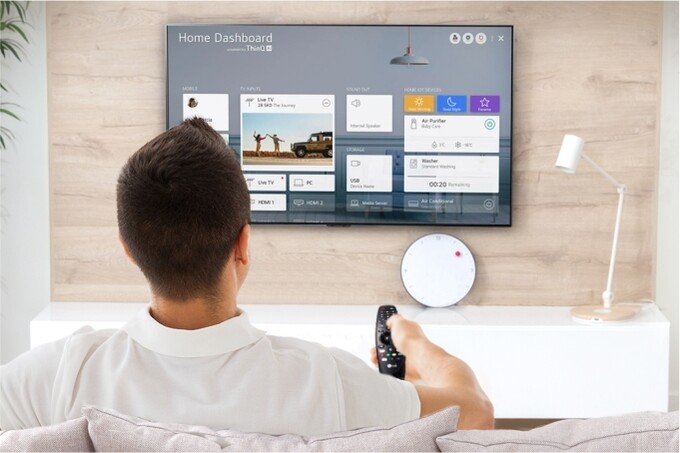
Компания LG рассказала, как настраивать SMART-телевизор, менять язык, подключать Wi-Fi и пульт MagicRemote.
Пару десятков лет назад с телевизором все было более-менее понятно: достали пульт из пакета (чем большинство пренебрегали), нажали включить, разобрались, как листать каналы и менять громкость. Если тогда этого было достаточно, то сегодня к каждому телевизору прилагается солидная инструкция.
В современных телевизорах действительно большое количество опций и всевозможных настроек, в которых бывает не так легко разобраться. Поэтому компания LG коротко изложила, как настраивать SMART-телевизор, менять язык, подключать Wi-Fi и пульт MagicRemote.
К большинству телевизоров LG в комплект входит пульт MagicRemote, который совмещает в себе функции классического пульта, компьютерной мышки и микрофона. Пульт можно использовать привычным методом через кнопки, можно им управлять, перемещая курсор по экрану телевизора и выбирать нужные программы, а также при помощи него можно использовать голосовые команды для управления телевизором.Чтобы его использовать, необходимо сначала выполнить сопряжение пульта с телевизором LG webOS TV.
Что для этого нужно:
- если зарегистрировать пульт не удалось, нужно выключить и включить телевизор снова, и повторить попытку;
- чтобы использовать голосовые команды, просто нужно зажать кнопку микрофона на пульте и произнести название функции, которую необходимо запустить;
- чтобы изменить язык, надо зайти в «Настройки», затем «Общие», «Язык» (language), «язык меню» (menu language). Дальше останется только выбрать подходящий язык.
Как подключиться к Wi-Fi:
- нужно выбрать на пульте «Настройки» (знак шестеренки);
- дальше выбрать вертикальное троеточие, затем «Подключение», «Настройки подключения к сети», «Подключение к сети Wi-Fi»;
- после завершения поиска отобразится список сетей, доступных для подключения. Надо выбрать сеть и ввести пароль.
Как создать учетную запись:
- нажать «Настройки» на пульте;
- дальше выбрать вертикальное троеточие, затем «Общие», «Управление учетной записью», «Войти в учетную запись LG»;
- выбрать «Создать учетную запись»;
- ввести логин и пароль. В качестве входа надо использовать адрес электронной почты;
- ввести дату рождения;
- после нажатия на «ОК», на указанный адрес электронной почты будет отправлена ссылка для подтверждения. Необходимо будет пройти процедуру подтверждения адреса электронной почты в течение срока действия ссылки.
Если проверка прошла успешно, вы сможете выполнять вход с помощью этой учетной записи.
Помимо возможностей телевизора через Smart TV LG вы можете управлять разными продуктами умного дома. Сюда входят кондиционеры, пылесосы, стиральные и сушильные машины, умные колонки, холодильники и другие продукты LG, в которых есть возможность использования ThinQ.
Для этого достаточно войти в панель управления умным домом и ввести информацию о своем аккаунте ThinQ. После этого откроется возможность управлять всей техникой LG.
Как управлять домашней техникой:
- установить приложение LG ThinQ на смартфон;
- войти в свою учетную запись ThinQ и зарегистрировать продукты LG;
- нажать кнопку «Домой» на пульте и выбрать «Панель управления домом»;
- после входа в учетную запись отобразится список всех зарегистрированных продуктов LG ThinQ, которыми вы можете управлять.
Это были основные настройки, которые нужно знать для комфортного использования телевизора.
Если у вас появятся дополнительные вопросы по эксплуатации телевизора, вы всегда можете заглянуть в руководство пользователя. Там все понятно расписано по каждой функции.
Сайт: lgblog.uz
Instagram: @lguzbekistan
На правах рекламы.
28-07-2019, 20:30
Время прочтения:
Содержание:
- 1 Язык интерфейса
- 2 Месторасположение, дата и времени
- 3 Ручной поиск цифровых телеканалов
- 4 Автопоиск телеканалов
- 4.1 Отключение автоматического обновления
- 5 Спутниковое телевидение
- 5.1 Поиск бесплатных каналов
- 5.2 Поиск платных каналов
- 6 Настройка IPTV
- 7 Возможные проблемы и пути их устранения
В данной статье подробно рассмотрим, как настроить телевизор LG. Наиболее подробно рассмотрим процесс подключения новых телеканалов по всем стандартам вещания.
Язык интерфейса
Первым делом необходимо выполнить языковые настройки:
- Включаем телевизор и нажимаем на пульте Д/У кнопку Home (на некоторых моделях она обозначается в виде домика).
- Открываем раздел настроек телевизора LG во внутреннем меню, выбираем пункт, обозначенный в виде троеточия.
- Откроется несколько вкладок, среди которых выбираем «общие».
- Заходим в пункт «языки», во всех разделах устанавливаем русский.
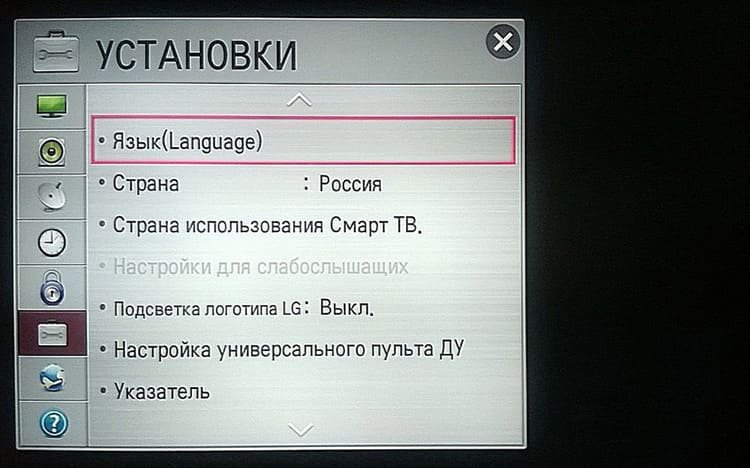
Месторасположение, дата и времени
Корректный выбор страны позволит зарегистрировать устройство для официального использования, скачать дополнительное ПО и выбрать актуальные цифровые телеканалы.
- Заходим в раздел общих настроек (по аналогии с предыдущим пунктом).
- Здесь заходим во вкладку «страна». Появится список государств, где необходимо найти Россию и выбрать её.
- Возвращаемся назад, нажав на кнопку «выход».
- Во вкладке общих настроек выбираем «дата и время» и устанавливаем корректные данные, в том числе и часовой пояс.

Ручной поиск цифровых телеканалов
Если вы живете за чертой города, то сначала удостоверьтесь, что ваш населенный пункт входит в зону вещания. Для этого зайдите на сайт РТРС (карта.ртрс.рф) и найдите там свой регион. Цифрами обозначено расположение ретрансляторов. Если вы находитесь слишком далеко от них, рекомендуем воспользоваться другими стандартами вещания (спутник, аналог или iptv).
№ 4-4
Если с этим проблем нет, переходим к настройке телевизора LG:
- В меню ТВ переходим в пункт «Настройки», выбираем вкладку «Ручной поиск».
- Появится диалоговое окно, где в разделе «тип сигнала» выбираем кабель.
Важно: если указанный раздел не появился, значит, вы неверно указали страну на предыдущем этапе.
- Указываем следующие данные: частота Н – 247000, частота К – 770000, модуляция – 256, LD – авто. Эти параметры актуальны только для России, для других стран они будут иными.
- Ставим галочку напротив пункта «пропуск закодированных каналов». Если этого не сделать, они автоматически добавятся, но при их открытии каждый раз будет высвечиваться сообщение о том, что сигнал закодирован, что довольно неудобно (если листать программы).
- Нажимаем «быстрое сканирование».
В среднем процесс поиска занимает 15-20 минут (зависит от модели ТВ и текущего месторасположения). По завершению не забудьте нажать «сохранить», в противном случае придется заново запускать поиск. Указанный метод хорош тем, что он позволяет найти каналы, даже при слабом сигнале. Поэтому жители отдаленных населенных пунктов пользуются именно ручной настройкой.
Автопоиск телеканалов
Большинство настроек телевизора ЛдЖи можно осуществить в автоматическом режиме. Так, во всех моделях предусмотрена функция автопоиска доступных телеканалов. Запускается буквально в пару кликов. Находит цифровые и аналоговые каналы, если позволяет имеющийся сигнал.
Поиск телеканалов на телевизорах LG осуществляется максимально просто, от пользователя требуется лишь указать сопутствующие параметры и подтвердить запуск автоматизированного процесса. Делаем следующее:
- Заходим в раздел настроек телевизора LG и выбираем вкладку «каналы».
- Указываем стандарт сигнала, по которому будет производиться поиск (цифровой или аналоговый).
- Нажмите кнопку «запустить поиск».
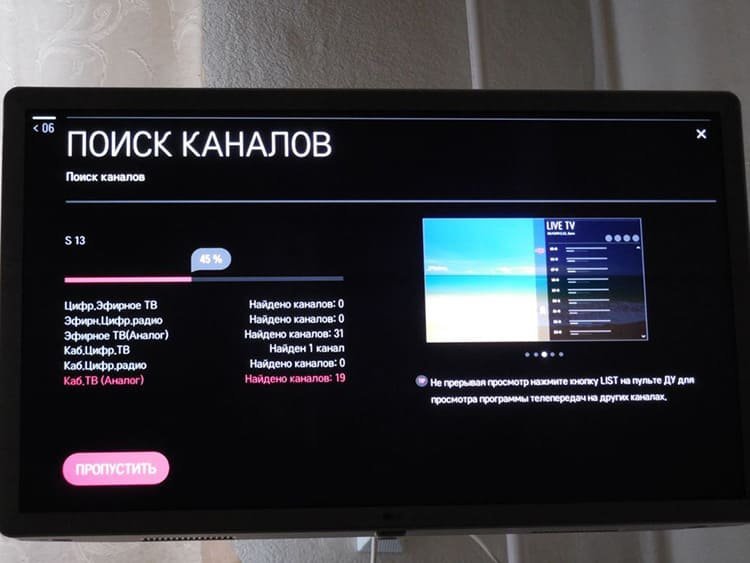
Отключение автоматического обновления
В Smart TV по умолчанию активирована функция автоматического обновления действующего программного обеспечения и самой ОС. Это с одной стороны удобно, так как пользователь всегда получает в своё распоряжение актуальный софт. С другой это приводит к некоторым проблемам – после обновления какого-либо важного ПО происходит сбой всех настроек, в том числе и найденных телеканалов. Поэтому многие пользователи отключают автообновление. Делается это следующим образом:
- В разделе общих настроек заходим в раздел «Цифровой кабель» (в некоторых версиях может обозначаться как «Цифра»).
- Появится новое окно, в котором нажимаем на кнопку «отключить автообновление».
Мы рекомендуем хотя бы раз в шесть месяцев запускать автоматическое обновление. Это связано с тем, что версия ОС со временем становится неактуальной и могут возникнуть ошибки при инсталляции различного программного обеспечения, либо устройство перестанет воспроизводить какой-либо формат контента. Для этого проделайте тот же порядок действий, вместо кнопки «отключить» нажимайте «включить».
Спутниковое телевидение
Несмотря на развитие цифрового сигнала и IPTV, многие до сих пор предпочитают просматривать спутниковые каналы. Далее расскажем, как в телевизоре LG правильно настроить спутниковое вещание (требуется тарелка).
Поиск бесплатных каналов
Чтобы найти бесплатные передачи по спутниковому сигналу, производим следующий порядок действий:
- Покупаем приставку, подключаемую к ТВ через HDMI-разъем (если её у вас нет).
Обратите внимание: некоторые модели телевизоров имеют встроенный приемник для спутникового сигнала, для них тарелка не нужна – кабель подключается непосредственно в разъем на корпусе.
- Установив штекер от антенны в ТВ или приставку, заходим в раздел «Каналы».
- Появится новое окно, во вкладке «источник» выбираем «спутник», нажимаем «ОК». Если к телевизору подключено несколько тарелок, в разделе «настройка спутника» необходимо выбрать тот, который был подключен в предыдущем пункте.
- Закончив с настройками, нажимаем по вкладке «автоматический поиск». По завершению операции, система выведет соответствующее сообщение.
Как и в случае с аналоговым или цифровым сигналом, операционная система автоматически присвоит найденным телеканалам порядковые номера, которые при желании можно поменять.
Поиск платных каналов
Чтобы просматривать платные спутниковые программы, требуется приобрести специальный модуль у провайдера телевидения. Для активации оплаченных телеканалов делаем следующее:
- Регистрируем купленное устройство на сайте поставщика услуг. Обычно требуется войти в личный кабинет под своими персональными данными и ввести идентификационный номер оборудования.
- Вставляем модуль в разъём телевизора (в какой, зависит от конкретной модели).
- Активируем функцию автоматического поиска, по аналогии с предыдущим пунктом.
- По его завершению платные (т.е. оплаченные у провайдера) каналы будут раскодированы и станут доступными для просмотра.
При покупке нового модуля, понадобится заново инициировать процесс поиска, что приведет к сбросу нумерации. Поэтому не имеет смысла изменять список, оставьте порядковые номера, сгенерированные системой.
Настройка IPTV
Раздел актуален только для Smart TV. Если вы владелец более ранних моделей, можете пропустить этот пункт. Перед тем, как настроить 4к телевизор LG, подключите его к интернету. Сделать это можно через беспроводное соединение (Wi-Fi) или по средствам LAN разъема. Убедившись в работоспособности сети, переходим к активации IPTV вещания:
- В пункте «сеть» нажимаем на кнопку «выбор».
- Появится диалоговое окно, где необходимо выбрать созданное на предыдущем этапе подключение (беспроводное или LAN) и нажать на вкладку «обновить».
- Подождав 1-2 минуты, нажимаем кнопку «готово».
- Заводим новую учетную запись в операционной системе Smart TV, указав свой логин и действующий электронный ящик. На почту придёт письмо, в котором нужно перейти по ссылке, для активации аккаунта.
- Скачиваем из LG маркета приложение SS IPTV. После установки программа выдаст код.
- Заходим на официальный сайт разработчика ПО, в разделе «редактор плейлистов» ввести полученный код.
- Когда система проверит корректность введенных данных, нажимаем на вкладку «добавить устройство».
- Загрузите IPTV-плейлист (получить его можно, например, у провайдера, либо найти на просторах интернета).
- В редакторе открываем скачанный файл. Появится список доступных каналов. Нажимаем «сохранить».
- Заходим в приложение, нажимаем на «обновить», в появившемся диалоговом окне выбираем загруженный плейлист.
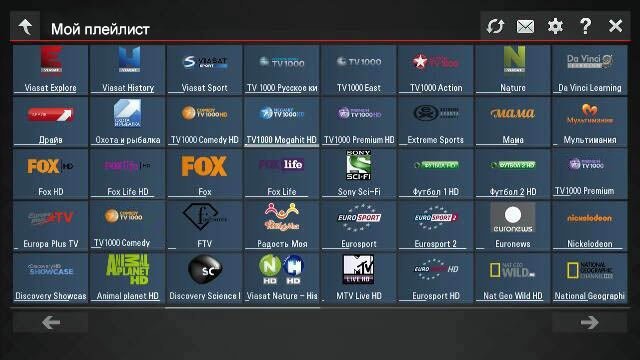
Возможные проблемы и пути их устранения
Несмотря на максимально простой интерфейс современных телевизоров LG, иногда возникают проблемы с настройкой. Рассмотрим самые популярные из них и пути решения:
- Отсутствует изображения. Проверьте корректность подключения цифровой приставки, в том числе целостность кабеля. Если используется беспроводная связь, убедитесь в работоспособности модулей.
Автопоиск нашел не все каналы. Скорее всего, это связано со слабым сигналом. Проверить его уровень можно, нажав клавишу «info» на пульте Д/У. Появится шкала, с указанием качества сигнала. Если он низкий (менее 50%), воспользуйтесь ручной настройкой, либо приобретите оборудование для усиления сигнала.
Нашли ошибку? Выделите ее и нажмите ctrl+enter
Комментариев: 1
- 60
- 1
- 2
- 3
- 4
- 5
Поделиться материалом
Купив устройство, необходимо запустить его сразу после монтажа на стену или специальную полку, чтобы удостовериться в его правильном расположении. Для этих целей необходимо пользоваться руководством, которое идёт в комплекте к технике.
При включенной геолокации, спутнику будет легче найти оборудование, если правильно указана страна использования
Параметры языка интерфейса
Важно изначально выбрать правильное оформление языка, как для клавиатуры, так и для голосового поиска, который имеется практически на всех моделях LG. Кроме того, от этих настроек зависит то, на каком языке будет происходить трансляция каналов. Чтобы безошибочно указать параметры, следуйте пошаговому алгоритму:
- Подключаем телевизор к электрической сети, затем запускаем при помощи пульта ДУ (дистанционного управления). Ожидаем несколько секунд до полной загрузки прибора, затем нажимаем кнопку «Home». Она может изображаться в виде «Домика».
- Открываем раздел «Настройки» во внутреннем меню телевизора, выбираем подпункт «Дополнительно». На экране он выглядит, как «Троеточие».
- Появляется набор вкладок. Из них стоит выбрать только «Общие».
- Открываем раздел «Язык». Здесь внимательно просматриваем, чтобы всё было на русском.
Настройку языка интерфейса можно сменить в любое удобное время
Если при включении телевизора все шаги выполняются на русском, это не значит, что телевизор уже полностью настроен. Возможно, потребуется изменить язык интерфейса для поиска в интернете или внутри программного обеспечения.
Спутниковое ТВ
Для установки спутникового телевидения также используются несколько вариантов.
Настройка телевизора может выполняться с помощью автоматического и ручного способа.
Вариант 1.Автоматический поиск
Если пользователь хочет просматривать только бесплатные спутниковые программы, то в таком случае LG настройка происходит по следующей схеме.
- К экрану LG для приема сигнала подключается тюнер, лучше всего использовать разъем HDMI. Если экран уже оснащен встроенным ресивером, то соединительный шнур присоединяется соответствующему разъему на панели.
- Раздел «МЕНЮ».
- Пункт «Каналы» — источником сигнала выбрать «Спутник» и нажать клавишу «ОК» на пульте.
- Раздел «НАСТРОЙКА СПУТНИКА», утвердить необходимый спутник, затем нажать клавишу «ОК».
- Зайти в раздел «Автоматический поиск», задать команду по сканированию каналов.
- Настройка спутниковых каналов окончена.
Вариант 2. Автоматический поиск (Платное ТВ)
- Необходимо приобрести модуль с картой доступа у провайдера спутникового ТВ (НТВ Плюс, Триколор). Зарегистрировать его.
- Вставить приобретенный модуль в слот приемника или телевизора.
- В разделе «Автопоиск» выбрать нужного оператора, нажать клавишу «ОК».
- Остальные действия идентичны первому варианту.
- После проведенной операции все зашифрованное тв будет разблокировано, появится изображение.
Вариант 3. Ручной поиск
Этот метод используется обычно в том случае, если спутниковые параметры изменились или если настройки, установленные по умолчанию, не подходят к выбранному типу подключения.
- В меню выбрать «Настройки Спутника» здесь необходимо установить нужные параметры транспондера и конвектора (эту информацию можно узнать у компании предоставляющей услуги ТВ).
- Запустить сканирование по новым данным.
Также читайте, как правильно настроить каналы НТВ Плюс и Триколор ТВ.
Это основные способы, настроить каналы на телевизоре LG. В 90% случаях пользователь самостоятельно справляется с этой задачей. Если же самостоятельно выполнить установку не получается. Следует убедиться, правильно ли подключены все элементы, попробовать выполнить действия еще раз строго придерживаясь инструкции.
Если повторные действия результата не принесли, рекомендуется вызвать мастера, возможно, требуется ремонт оборудования.
Месторасположение, настройки даты и времени
Выбор страны, в которой используется телевизор, имеет важное значение. Это помогает зарегистрировать продукт для официального пользования и правильно подобрать список телевизионных программ и сигналов.
- Для данных целей используется пульт ДУ. Следует проделать все те же самые действия с 1 по 3 пункт предыдущего раздела.
- Далее, входим во вкладку «Страна».
- В появившемся списке выполняем поиск государства, в котором находимся, следом нажимаем кнопку «Выход».
- Чтобы правильно выставить дату и время, следует проделать шаги, что и в предшествующем случае, только во вкладке «Общие» необходимо открыть раздел «Дата и время».
Обратите внимание, на ТВ LG присутствуют два типа времени для настройки
От того, насколько правильно выполнена настройка времени, зависит корректность работы программного обеспечения. В некоторых случаях, могут наблюдаться сбои: прекращается подача телевизионного сигнала или пропадает связь с беспроводным соединением.
В случае с настройками таймера и секундомера — всё выполняется индивидуально. Поэтому специально выставлять временной промежуток необязательно, это можно сделать непосредственно в процессе эксплуатации ТВ.
Цифровые каналы телевизора LG: общие правила подключения
Почти во всех ЖК-моделях телевизоров имеется встроенный цифровой T2-модуль. Поэтому приобретать отдельную приставку нет необходимости. Соответственно, вся настройка пройдёт в разы быстрее.
Настройка цифровых и аналоговых каналов «на автомате»
Каждый телевизор оснащён функцией «Автопоиска». Посредством неё проще всего выполнять всевозможные манипуляции по установке каналов на Смарт-ТВ. В результате, будут найдены не только цифровые, но и аналоговые программы, если имеется соответствующий сигнал. Такой метод пользуется популярностью у тех, кто легко путается в настройках.
Функция автопоиска избавляет пользователя от введения данных принимаемого сигнала
Всё, что необходимо сделать, это выполнить вход в главное меню, затем, просто выбрать пункт «Автоматическая настройка программ». После этих операций нужно несколько минут подождать, пока вся шкала достигнет 100%, после чего можно присваивать индивидуальный номер каждому найденному каналу.
На старых моделях
На старых ЖК моделях телевизоров настройка программ практически не отличается
На устройствах предыдущего поколения торговой марки LG есть возможность автоматического поиска. Но многие пользователи используют именно ручной. Главное, правильно выбрать диапазон частот. Телезритель должен выполнить несколько последовательных действий:
- Запустить телевизор и перейти в меню «Каналы».
- Выбрать пункт «ручная настройка», далее, определиться с частотой и типом сигнала.
- Нажать кнопку «Запуск» или «Начать». После того, как будет совершён поиск каждой программы, на экране появится оповещение.
- После этого, необходимо продолжить процедуру поиска.
К некоторым моделям приходится покупать съёмную приставку для подключения к общему телевидению
В данной ситуации найдутся только те программы, тип сигнала которых соответствует введённым настройкам.
На самых новых моделях
Поиск каналов на умных телевизорах LG осуществляется кратковременно, поэтому владельцу нужно только сделать напутственные настройки, а затем запустить автоматизированный процесс. Здесь важно правильно выбрать тип разыскиваемых программ: аналоговый или цифровой. Иногда это проще сделать, указав частоту рассылки радиоволн.
При настройке каждого канала пользователь видит его параметры на экране
Для каждой отдельной настройки программ можно выбрать режим приходящего сигнала
По завершении процесса поиска, система автоматически составит нумерацию программ, при этом, будут пропущены платные и закодированные каналы.
Отключение автообновления
Любое смарт-ТВ, в том числе и LG, имеет опцию автообновления программного обеспечения и операционной системы в целом. При регулярном обновлении, будет выполнен сброс всех настроенных программ. Чтобы избежать их постоянного поиска, следует отключить эту опцию:
- Заходим в «Настройки» телевизора, выбираем пункт «Цифра» или «Цифровой кабель».
- Нажимаем «Отключить автообновление».
Чтобы обновить версию ПО телевизора, может потребоваться изъятие штекера из разъёма телевизора
В настройках предусматривается два типа обновления «Сейчас» или «Автообновление»
Однако, несколько раз в год, разработчики рекомендуют запускать данный процесс. Операционная система может устареть и, в дальнейшем, не принимать установку некоторых приложений. А возможно, вовсе откажется от воспроизведения видео в новых форматах.
Основные настройки телевизора LG при первом включении
Настройка телевизора ЛДЖИ начинается сразу после первого включения. Конечно, это не является обязательным условием, соответственно можно проигнорировать выставление таких параметров как время, дата, язык, таймер сна и т.д. Однако лучше сделать все сразу, чтобы в дальнейшем уже не возвращаться к этому вопросу.
Предлагаем вашему вниманию пошаговое руководство, ознакомившись с которым, вы сможете установить все необходимые параметры. В общей сложности на все вы потратите минимум свободного времени. Главное следуйте предложенным рекомендациям.
Шаг №1 – настройка языковых параметров
Позволяет настроить язык отображения меню, а также дорожку для цифрового ТВ. При условии, что канал транслируется сразу на нескольких языках. Также пользователь сможет настроить основное и вспомогательное языковое сопровождение.
В обязательном порядке необходимо настроить язык голосового поиска и клавиатуры. Абсолютно все перечисленные выше опции можно отредактировать в одном меню. Как в него зайти? Следуйте этому пошаговому алгоритму:
- Возьмите пульт дистанционного управления.
- Нажмите на кнопку «Home» – иконка с изображением дома.
- Перейдите в раздел «Настройки» – иконка с изображением шестеренки.
- Нажмите на «Дополнительно» – иконка троеточие.
- Выберите вкладку «Общие».
- Зайдите в подраздел «Язык/Language».
Понятное дело, что если по умолчанию установлен русский язык, то тогда этот шаг можно пропустить.
Шаг №2 – выбор месторасположения
Используя параметры пульта, пользователь должен выбрать страну. Если этого не сделать, то тогда настроить цифровое телевещание будет невозможно. Здесь настраивается регион и город. Выбрать страну можно из выпадающего списка или же просто указав почтовый индекс. Современные модели оснащены опцией автоматического определения месторасположения. Однако если подключение к интернету отсутствует, тогда придется все это сделать вручную.
- Возьмите пульт дистанционного управления.
- Нажмите на кнопку «Home» – иконка с изображением дома.
- Перейдите в раздел «Настройки» – иконка с изображением шестеренки.
- Нажмите на «Дополнительно» – иконка троеточие.
- Выберите вкладку «Общие».
- Зайдите в подраздел «Страна».
Как вы видите, все очень просто.
Шаг №3 – дата и время
Иногда именно неправильно установленные дата и время становятся причиной появления различных программных сбоев. Поэтому перед тем как настраивать телевидение, нужно сначала задать данные параметры. Для этого:
- Возьмите пульт дистанционного управления.
- Нажмите на кнопку «Home» – иконка с изображением дома.
- Перейдите в раздел «Настройки» – иконка с изображением шестеренки.
- Нажмите на «Дополнительно» – иконка троеточие.
- Выберите вкладку «Общие».
- Зайдите в подраздел «Время и дата».
Стоит ли относить к обязательной настройке LG регулирование таймера сна и автоматического включения/выключения телевизора? В принципе, эти параметры каждый пользователь выбирает, отталкиваясь от собственных предпочтений.
Спутниковые каналы на телевизоре LG
Для спутникового телевидения также имеются две возможности настройки каналов: автоматическая и ручная. Каждая из них осуществляется по отдельной схеме. Рассмотрим их подробнее.
Настройка спутниковых передач выполняется аналогично, только с уточнением специального режима
Автонастройка на спутнике бесплатных каналов
Для поиска бесплатных передач, в телевизоре нужно выполнить пошаговый алгоритм:
- Приобретается специальная приставка, которая подключается к HDMI выходу на телевизоре.
- Если модель ТВ имеет встроенный приёмник, то штекер спутниковой антенны подключается непосредственно к выходу разъёма.
- Переходим в пункт «Меню», посещаем подраздел «Каналы».
- В следующем окне нажимаем на источник, выбирая «Спутник», запускаем процесс, нажимая кнопку «ОК».
- В разделе «Настройка спутника» обязательно выбираем тот вариант, по которому осуществляется поиск. Подходит только в тех случаях, когда установлено несколько тарелок.
- Нажимаем на кнопку «Автоматический поиск» и дожидаемся сигнала телевизора об окончании операции.
При выборе спутника, важно правильно установить флажок, чтобы сохранить параметры каналов
В итоге, программы будут отображаться в соответствующем разделе операционной системы.
Лучше выполнять настройку программ при выключенном интернете, чтобы не было потери сигнала. Связь с интернетом необходима только при поиске IPTV-каналов.
Автопоиск платных спутниковых каналов
При подключении к платному телевидению через модуль необходимо выполнить некоторые манипуляции, чтобы раскодировать купленные программы.
- Регистрируем приобретенный модуль на сайте своего провайдера.
- Вставляем приспособление в соответствующий слот телевизора.
- Переходим к пункту «Автопоиск», где выбираем нужного оператора и на пульте ДУ нажимаем кнопку «ОК».
Вместе с каналами телевидения, выполняется поиск и радиотрансляций
В дальнейшем, можно все каналы настроить по порядку, который будет удобен конкретному пользователю. Однако, при каждом новом поиске, программы будут снова занимать индивидуальную нумерацию.
Одновременно может выполняться поиск спутникового и эфирного телевидения
Ручная настройка спутниковых каналов
Данный способ поиска сложнее, однако, он становится актуальным, когда необходимо внести корректировки в первоначальные настройки, либо произошли какие-то изменения в услугах предоставления сигнала.
При смене настроек спутника, рекомендуется выполнить поиск каналов заново
Для выполнения такой операции, необходимо войти в «Настройки спутника» в телевизоре, внести необходимые изменения, выполнить ввод данных транскодера и конвектора. После этого, запустить поиск программ.
Предварительно нужно аннулировать весь список каналов, а потом выполнять поиск обновлённых
Зачастую, все настройки легко выполнить самостоятельно. Проблемы могут возникнуть только в том случае, если оборудование неисправно. Во избежание этого, пользователь, в обязательном порядке, должен чётко придерживаться всех инструкций.
Как настроить спутниковые каналы
Рассматривая вопрос, как настроить телевизор LG на прием каналов со спутника, нужно знать, что спутниковое ТВ можно установить ручным и автоматическим способами.
Ручной поиск
Используется, если параметры спутника изменились либо стандартные настройки не подходят под тип подключения. Алгоритм следующий:
- Выбираем «Настройки спутника».
- Устанавливаем нужные параметры (их можно узнать у компании-поставщика телевизионных услуг).
- Запускаем поиск по новым параметрам.
Настройка SMART на LG
При отсутствии доступа к традиционным аналоговым или цифровым каналам, владелец может воспользоваться IPTV-телевидением.
С целью настройки интернет-ТВ на телевизорах Смарт, необходимо вдумчиво подходить к каждому пункту.
- Чтобы подключить интернет к телевизору, стоит воспользоваться кабелем. Это позволит просматривать видео и каналы с хорошим разрешением.
- Проходим процедуру регистрации, указывая достоверные логин и пароль. Подтверждаем существование аккаунта посредством электронной почты.
- Авторизуемся в системе и скачиваем в интернет-магазине приложение SS
- Затем запускаем программу. На экране появляется код, который необходимо внести в соответствующее поле на официальном сайте. После этого появится доступный плей-лист для скачивания.
- Плей-лист можно загрузить и добавить в ПО на телевизоре. Вместо скачивания, может быть добавлена ссылка на список каналов.
- После проделанных манипуляций, запускаем IP-ассистент и пользуемся любым каналом.
Можно настроить телепередачи в прямом эфире или же пользоваться записанными трансляциями
Данный список программ подлежит редактированию, а также замене. Однако брать новые плей-листы можно только на официальном ресурсе.
Настройка IPTV на телевизоре Smart LG
Основная особенность платформы LG Smart TV заключается в том, что пользователь сможет не только настроить телеканалы, но и заниматься интернет-серфингом, используя предустановленный браузер и другие приложения. Как настроить IPTV на телевизоре LG Смарт ТВ? Прежде чем приступать к поиску телеканалов, нужно подключиться к интернету.
Подключите к телевизору Ethernet кабель через разъем LAN или воспользуйтесь беспроводным соединением Wi-Fi. Когда ТВ-устройство будет подключено к интернету, можно настроить кабельное вещание.
- Зайдите в раздел «Настройки», а потом выберите вкладку «Сеть».
- Выберите подключение по сети и нажмите на экране «Выбор».
- В предложенном списке нужно выбрать проводное или беспроводное подключение, а потом нажмите на кнопку «Обновить».
- Теперь телевизионное оборудование подключено к интернету, можно нажать на кнопку «Готово».
- Регистрируем учетную запись в операционной системе, укажите логин и адрес электронной почты, придумайте надежный пароль. Чтобы подтвердить действия, перейдите по ссылке, которая придет на Email.
- Учетная запись создана, а значит, можно авторизоваться. Скачайте из маркета LG APPS специальное приложение – SS IPTV.
- Запустите установленное приложение, оно выдаст код подключения. Затем нужно перейти на официальный сайт приложения и открыть редактор плейлистов, где ввести этот код. После нажмите кнопку «Добавить устройство».
- Скачайте любой IPTV-плейлист отсюда. Затем в редакторе плейлистов нажмите «Открыть» и выберите скачанный файл. Вы увидите список каналов. Теперь нажмите «Сохранить», а на телевизоре в приложении – «Обновить» (2 круглые стрелочки). Выберите ваш плейлист и наслаждайтесь просмотром.
- Таким же образом вы можете добавлять плейлист по ссылке, не скачивая его. Для этого в редакторе плейлистов на вкладке «Внешние плейлисты» нажмите кнопку «Добавить» и вставьте ссылку в поле «Источник». Не забывайте нажимать кнопку «Сохранить». Подробнее смотрите в видео ниже.
Что делать при возникновении проблем с настройкой телевизора LG
Если возникают трудности, в первую очередь, необходимо повторить настройки. Иногда придётся вызывать мастера. Возможно, потребуется ремонт оборудования. В процессе настройки и работы могут возникнуть следующие неполадки.
Перед настройкой важно правильно выбрать параметры картинки
Отсутствует изображение
Это может быть связано с неправильностью кабельного подключения от антенны или приставки. Важно проверить штекер, вынуть и вставить его в разъём заново. Если подключаются интернет-каналы, рекомендуется нажать соответствующую кнопку на раздающем приборе и на телевизоре (если таковая имеется).
Общая настройка экрана и его формат могут повлиять на качество приёма сигнала
Проследите за тем, чтобы на телевизоре LG было выключено шумоподавление
Неправильный выбор режима между видеовходами также становится причиной пропажи изображения. Нажмите на соответствующую кнопку на пульте и убедитесь, что настройка корректна.
Найдены не все телепрограммы
Если владелец ТВ столкнулся с проблемой недостатка каналов, то следует обратиться в службу, предоставляющую услугу, для уточнения информации. Скорее всего, дело в подписке. На тот случай, если настраиваются бесплатные цифровые каналы, скорее всего, происходит потеря сигнала. Важно, чтобы на данном этапе качество шума и графики имело одинаковые показатели. Посмотреть информацию об этом можно, нажав на пульте кнопку «info».
При обнаружении неработающих каналов перепроверьте настройки поиска. Поставили ли вы галочку о запрете зашифрованных программ
Если следовать предоставленным инструкциям и правильно выбирать тип настроек, то каналы настроятся без труда. Когда что-то пошло не так или у вас появились дополнительные вопросы, пишите их в комментариях под статьёй. Мы обязательно вам ответим.
Цифровое ТВ
Настроить на телевизорах LG цифровые каналы можно при помощи двух методов. Первый подходит для всех приемников, второй – для плазменных панелей с опцией Смарт.
Способ №1
- На сайте оператора узнать необходимые параметры для настройки.
- Раздел «МЕНЮ».
- Вкладка «КАНАЛЫ».
- Включить пункт «КАБЕЛЬНОЕ ТЕЛЕВИДЕНИЕ», следует знать, что у новых приемников такой пункт может отсутствовать.
- Перейти во вкладку «Ручная настройка».
- Появится окошко, где необходимо вбить требуемые параметры.
- Начнется поиск, после которого абоненту станет доступно бесплатное цифровое телевидение.
Способ №2
Настроить цифровые телеканалы на умных экранах ЛЖ можно по следующей инструкции:
- Нажать клавишу «НОМE» на пульте дистанционного управления.
- Перейти к вкладке «НАСТРОЙКИ».
- Раздел «ОПЦИИ». Здесь нужно выбрать страну. Если модель произведена позже 2011 года, то нужно выбрать РОССИЮ, если раньше, то специалисты рекомендуют выбрать Финляндию или Германию.
- При выборе европейских стран не забыть сменить язык на «РУССКИЙ», эта опция доступна во вкладке «ЯЗЫКИ».
- Снова зайти в «НАСТОЙКИ», задать команду «АВТОПОИСКА».
- Появится окошко, где нужно выбрать тип сигнала «КАБЕЛЬ». Если окошко не появилось, то это означает, что неверно выбрана страна, необходимо установить нужную страну.
- Если все сделано правильно, то задать команду быстрого сканирования и вбить следующие данные: частота н – 274 000, частота к – 770 000, модуляция – 256, Id – авто.
- После этой манипуляции экран потребует ввести дополнительные сведения. Для подтверждения нужно нажать галочку: только цифровое ТВ – устройство будет искать ДТВ и аналоговые каналы; автономерация – произойдет самостоятельная установка нумерации; пропуск закодированных программ – не будут настраиваться платные;
- Запустить сканирование, через 20 минут все телеканалы будут найдены.
- Настройка цифровых каналов на телевизорах LG завершена.
Это основные варианты, как настроить цифровое ТВ на телевизорах LG. Также читайте, как настроить Смарт ТВ на оборудование этой марки.
Включение и выключение телевизора
Если телевизор будет включен, эти функции можно будет использовать.
Подсоедините кабель питания к телевизору, затем подключите кабель питания к
электросети.
Чтобы включить телевизор, находящийся в режиме ожидания, нажмите кнопки POWER,
INPUT
, D/A, P
V (или PR + -), Цифровые кнопки (0~9) или цифровые кнопки на пульте
дистанционного управления.
Т1
‘<
о
о
Инициализация при включении
Если после настройки телевизора на экране отображается OSD (Экранный дисплей), вы можете
выбрать язык (Language), выбрать режим (Select Mode), выбрать страну (Country), часовой пояс
(Time Zone), провести автоматическую тонкую настройку программы (Auto programme tuning).
Примечание:
а. С^но автс^мапичес^и убирается с э^на в течение пр^ибл. 40 секунд отсутствия нажатий на кнс^п^.
б. Наж^мите
1
^опку RETURN (Назад), чтобы прейти от текущее OSD к пред^^
1
дущему.
c. Для стран с неподтвержденными стандартами DTV (цифрового телевидения) вещания,
некоторые функции DTV, в зависимости от среды
d
T
v
вещания, могут не работать.
d. Режим «Дом^ — оптимальная настройка для домашнего помещения, установлен на
телевизоре по умолчанию.
e. Режим “Магазин” — оптимальная настройка для помещения магазина.
При изменении пользователем настроек качества отображаемой картинки, в режиме
“Магазин” через некоторое время происходит сброс до настройки качества
отображаемой картинки, установленной изготовителем.
f. Режим изображения (Дом, Магазин) может быть изменен при помощи функции
Factory Reset (настройки по умолчанию) в меню «OPTION^ (функции).
Выбор языка экранного меню OSD или страны
Когда телевизор включается в первый раз, на экране появляется меню руководства по установке.
Выберите желаемый язык.
Если нужно изменить выбранный язык или страну
Выберите свою страну.
3
Выберите
ОПЦИИ.
Выберите
Язык меню
или
Страна.
Выберите желаемый язык
или страну.
(^1^^) Сохранить.
О ПРИМЕЧАНИЕ
► Если вы не закончили установку Руководства по инсталляции, нажав на кнопку
RETURN
,
или из-за превышения лимита времени отображения экранного меню, меню снова
появится при включении прибора.
► Если вы выбрали неверное название страны, могут возникнуть некоторые проблемы с
отображением телетекста.
► Наличие модуля CI и смарт-карты может сделать картинку неестественной.
► B зависимости от ситуации теле- или радиовещания в конкретной стране кнопки
управления режимом DTV могут не функционировать.
► Параметр страны “UK” (Великобритания) активируется только в Великобритании.
13